Được biết, Google Drive chỉ cung cấp cho người dùng tối đa 15GB dung lượng miễn phí. Nếu lưu trữ quá nhiều dữ liệu sẽ khiến ứng dụng bị đầy và bạn sẽ phải xóa các File không cần thiết để có thêm không gian lưu trữ. Bài viết hôm nay, chúng tôi sẽ hướng dẫn cách xóa File trên Google Drvie và khôi phục lại các File này chỉ với một vài thao tác thực hiện đơn giản, cùng xem nhé.
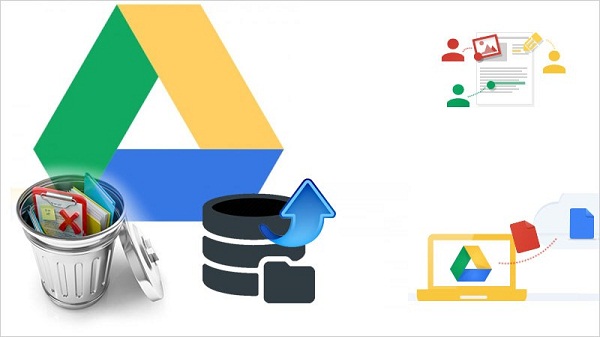
Cách xoá File trên Google Drive
Bạn có thể thực hiện việc xóa File trên Google Drive theo các bước sau đây:
– Đầu tiên, hãy mở trình duyệt và truy cập vào đường link https://drive.google.com/drive/. Hoặc nếu đã tải ứng dụng về điện thoại thì bạn có thể mở trực tiếp bằng ứng dụng.
– Tiếp theo, bạn nhấn chọn File dữ liệu muốn xoá và kích chuột phải rồi chọn Xoá. Trong trường hợp muốn xóa nhiều File dữ liệu cùng lúc, bạn có thể giữ phím Ctrl hoặc Shift để chọn nhiều File một lúc (thao tác này tương tự như trên bằng máy tính).
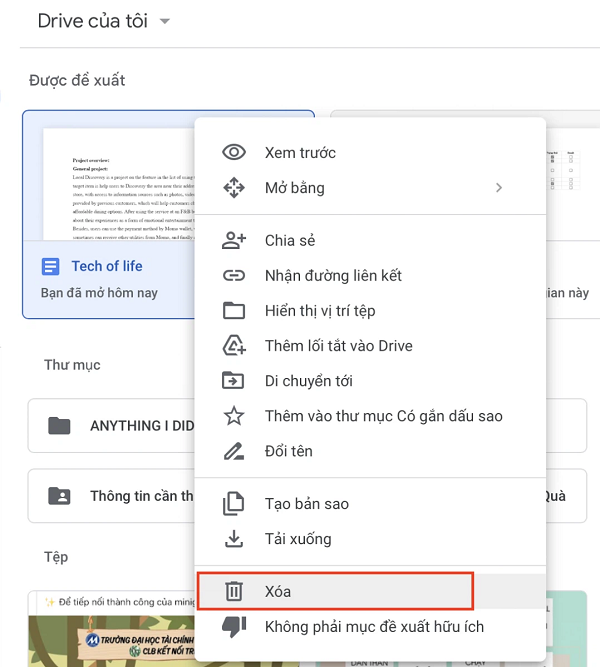
– Sau khi xoá File ở giao diện của Google Drive, lúc này tệp tin vẫn chưa được xoá hoàn toàn, đồng thời dung lượng cũng chưa được giải phóng. Bạn hãy truy cập vào Thùng rác để xóa tiếp 1 lần nữa.
– Tại mục Thùng rác, bạn kích chuột phải vào File đã xóa trước đó và bấm chọn Xóa vĩnh viễn.
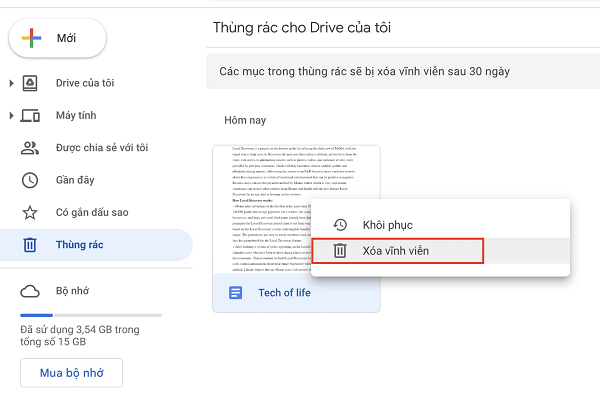
– Ở bước này, Google Drive sẽ hỏi bạn có muốn xoá vĩnh viễn không, nếu có thì hãy chọn Xoá vĩnh viễn một lần nữa. Như vậy, bạn sẽ được Google Drive thông báo đã xoá thành công tệp dữ liệu vĩnh viễn, và chúng sẽ biến mất hoàn toàn khỏi Google Drive của bạn.
Cách khôi phục các tệp dữ liệu đã xoá trên Google Drive
Trong trường hợp bạn lỡ tay xóa nhầm các dữ liệu quan trọng trên Google Drive thì hoàn toàn có thể khôi phục chúng bằng cách dưới đây, tuy nhiên cần lưu ý là cách này chỉ áp dụng cho các tệp dữ liệu chưa bị xóa vĩnh viễn thôi nhé.
Trước tiên, bạn truy cập vào mục Thùng rác của Google Drive trên máy tính.
Sau đó nhấn vào chuột phải vào tệp muốn khôi phục rồi bấm chọn Khôi phục.
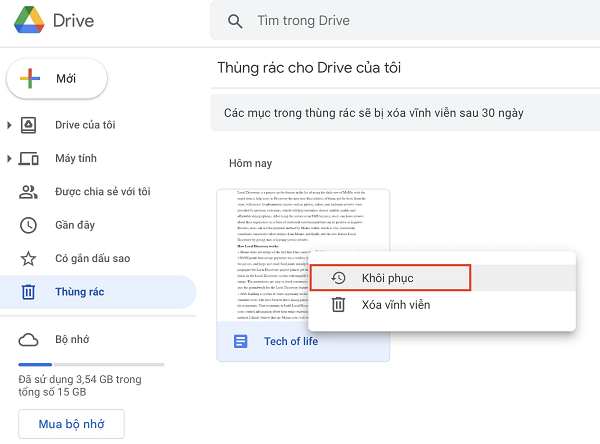
Như vậy là bạn có thể tìm thấy tệp dữ liệu của mình ở vị trí ban đầu, còn trong trường hợp không có thì hãy tìm chúng ở mục Drive của tôi nhé.
Trên đây là cách xóa File trên Google Drive và cách khôi phục lại chúng mà bạn không nên bỏ qua. Hy vọng những chia sẻ này sẽ giúp bạn sử dụng Google Drive hiệu quả hơn nhé.
BÀI VIẾT LIÊN QUAN






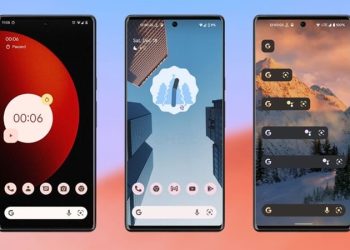





Email của bạn sẽ không được hiển thị công khai. Các trường bắt buộc được đánh dấu *
Tạo bình luận mới